Mac 101: Kako pravilno instalirati aplikacije na Mac (09.15.25)
Instaliranje novih aplikacija na Mac puno je jednostavnije u usporedbi s instaliranjem programa na Windows računalo. Nisu potrebne složene upute za instalaciju i ne morate gledati zaslon tijekom cijelog postupka instalacije. Međutim, postoje slučajevi kada instaliranje novih aplikacija za Mac može zbuniti, pogotovo ako je to prvi put. Pročitajte kako biste saznali kako instalirati aplikacije na Mac.
Kako instalirati aplikacije na Mac iz App StoreaApp Store je Appleov depozitar aplikacija. Tamo korisnici Applea mogu preuzeti aplikacije za svoje iPhone, iPad, iPod ili MacBook. Da biste preuzeli i instalirali Mac programe iz App Storea, slijedite ove korake:
- Kliknite Appleov logotip i na izborniku odaberite App Store. App Storeu možete pristupiti i tako što ćete otići na Applications & gt; App Store.
App Store "width =" 258 "height =" 300 "& gt; 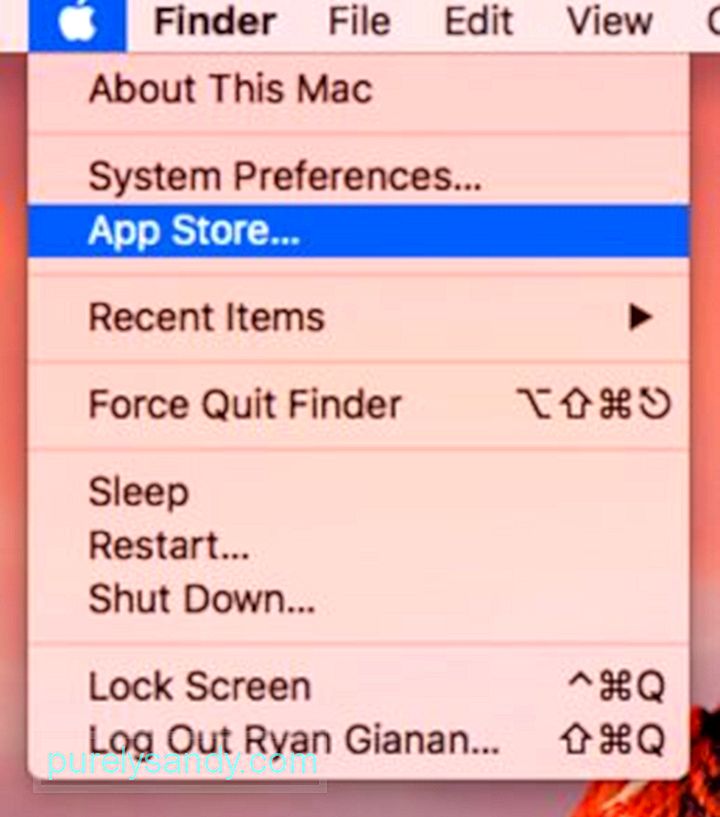 App Store" width = "258" height = "300" & gt;
App Store" width = "258" height = "300" & gt;
Apple redovito pregledava svaku aplikaciju i ažuriranje prije izdavanja kako bi bio siguran da nema problema. Možete automatizirati ažuriranja, postaviti postavke lozinke za preuzimanja i kupnje aplikacija i sinkronizirati aplikacije kupljene na drugim računalima Mac ako odete na Appleov izbornik & gt; Postavke sustava & gt; App Store .
Postavke sustava & gt; App Store "width =" 640 "height =" 532 "& gt; 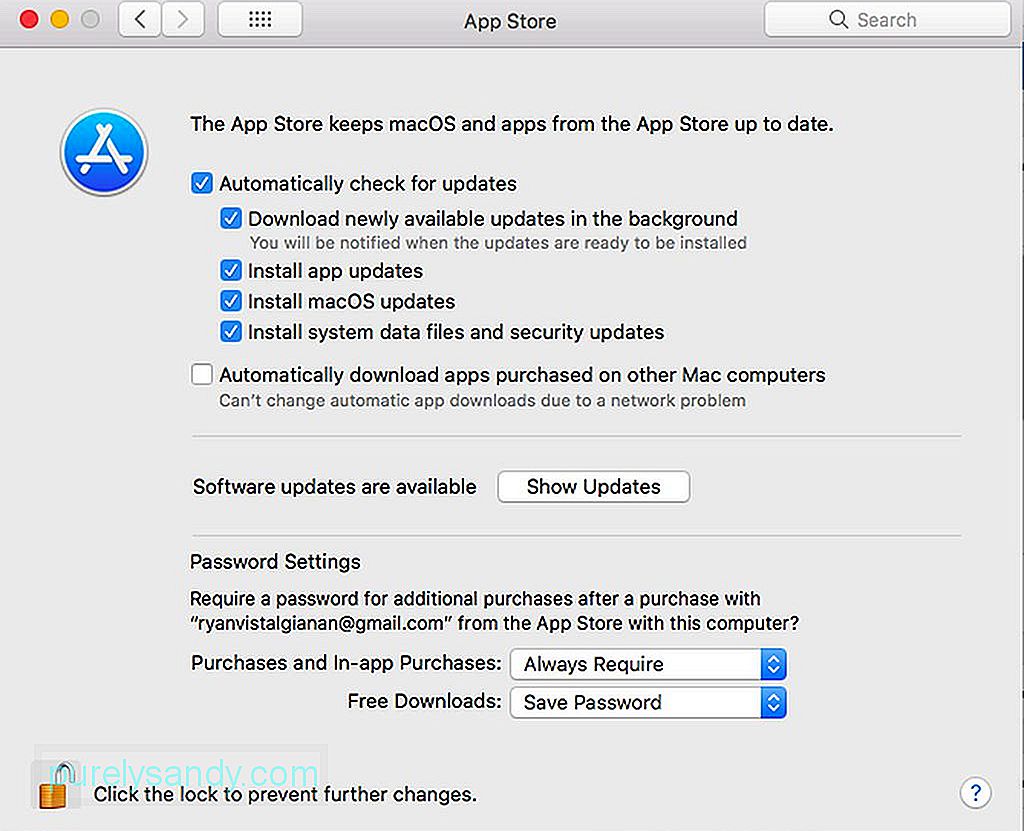 Postavke sustava & gt; App Store" width = "640" height = "532" & gt;
Postavke sustava & gt; App Store" width = "640" height = "532" & gt;
Apple je prilično strog što se tiče programera, pa neki od njih ne mogu ili ne žele objaviti svoje aplikacije na App Storeu. Neki programeri ne vole nedostatak dubinskog pristupa sustavu za uslužne programe, dok drugi žele objaviti aplikacije i ažuriranja bez čekanja na pregled App Store-a.
Međutim, ako želite preuzeti instalacijski program izvan App Storea, morate biti izuzetno oprezni i to samo iz pouzdanih i uglednih slika. Preporučuje se preuzimanje s web mjesta razvojnog programera, a ne s nepouzdanih web mjesta s popisom aplikacija. Nakon što preuzmete instalacijski program, on će se poslati u mapu Preuzimanja, osim ako niste promijenili postavke preglednika. Instalatori dolaze u različitim formatima, uključujući:
- DMG datoteke . To su slike diska s mogućnošću montiranja i obično se pojavljuju na bočnoj traci programa Finder. Većina DMG datoteka sadrži kopiju aplikacije, ali neke od njih uključuju instalacijski program koji morate otvoriti i instalirati slijedeći upute na zaslonu. Međutim, ne biste trebali pokretati aplikaciju u mapi DMG. Trebali biste ga povući u mapu Applications, umjesto gdje će se samostalno instalirati. Nakon što završite, DMM datoteku morate demontirati klikom na ikonu Izbaci pored nje na bočnoj traci programa Finder. Također možete pritisnuti tipku Ctrl unutar DMG mape i odabrati Eject.
- ZIP i RAR datoteke . To su arhive koje sadrže datoteku aplikacije. Raspakirajte mapu da biste pristupili datoteci aplikacije, baš kao i DMG datoteka. Prije otvaranja morate ga povući u mapu Applications. Osim što će vaše aplikacije organizirati, većina aplikacija neće se pokretati ako se ne nalaze u toj mapi.
- PKG datoteke . To su instalacijski paketi koji sadrže skripte za usmjeravanje procesa instalacije, kao i datoteke koje će se instalirati. PKG datoteke zahtijevaju postupak instalacije u više koraka, umjesto jednostrukog postupka DMG i ZIP datoteka, gdje sve što trebate jest povući i ispustiti datoteke aplikacija u mapu Applications. PKG format često koriste aplikacije i uslužni programi kojima su potrebne dodatne komponente, sistemske usluge ili datoteke za postavljanje negdje drugdje na vašem Macu. Ne morate se brinuti jer su svi ti procesi automatizirani i morate kliknuti nekoliko puta da PKG učini svoje.
Nakon instaliranja Mac aplikacija možete izravno pošaljite DMG, ZIP, RAR i PKG datoteke u Otpad.
Kako instalirati aplikacije na Mac iz nezavisnih prodavaonica aplikacijaMnoge trgovine aplikacija nezavisnih proizvođača rade baš kao Appleov App Store. Većina ih je specijaliziranih po prirodi i zahtijeva instaliranje osnovne aplikacije prije nego što možete upravljati uslugama koje želite instalirati na Mac.
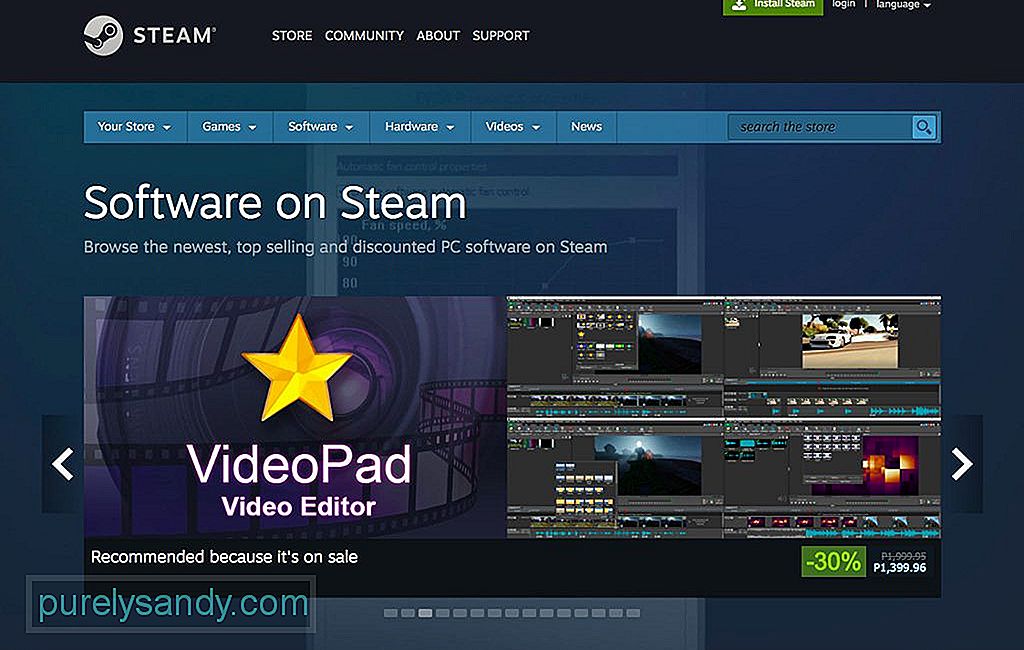
Jedna od najpopularnijih je Na pari. Omogućuje vam pokretanje kupljenih igara iz aplikacije Steam umjesto iz mape Applications. Međutim, moguće je stvoriti prečace za igre koje želite pokrenuti i premjestiti te prečace gdje god želite.
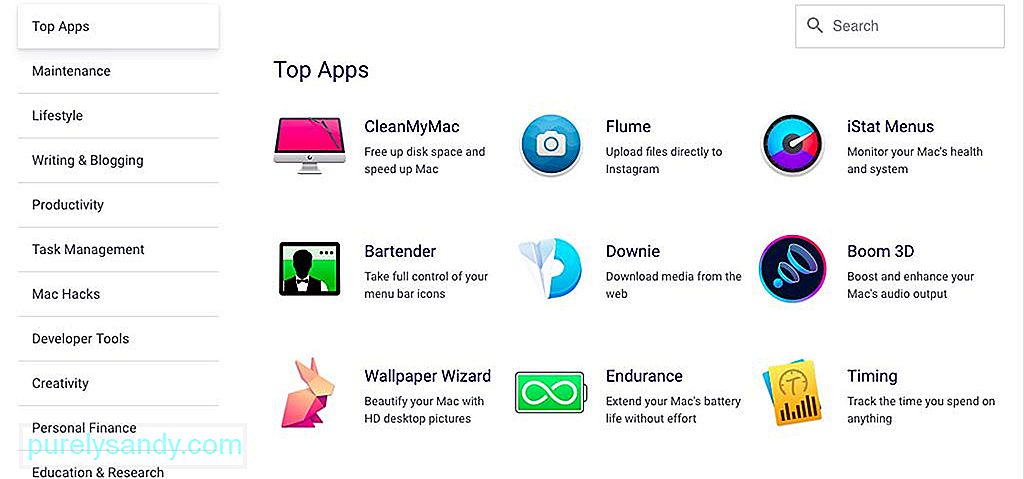
Još jedna omiljena trgovina nezavisnih aplikacija je SetApp. To je poput Netflixa za aplikacije u kojima možete dobiti pristup nekoliko odabranih aplikacija uz mjesečnu naknadu. Kada instalirate aplikacije pomoću Setappa, aplikacije će biti smještene unutar mape / Applications / Setapp.
Upozorenja prilikom instaliranja Mac aplikacijaSigurno ćete se susresti sa sigurnosnim upozorenjima kada instalirate aplikaciju izvan Mac App Storea. Na primjer, kada preuzmete aplikaciju s web mjesta razvojnog programera, vaš će Mac prikazati poruku potvrde kad je pokrenete prvi put, pod pretpostavkom da dopuštate aplikacije preuzete od identificiranih programera. To je zadana postavka, ali to možete provjeriti u Postavke sustava & gt; Sigurnost & amp; Privatnost . Postavke možete urediti klikom na ikonu brave i upisivanjem lozinke administratora.
Sigurnost & amp; Privatnost "width =" 640 "height =" 548 "& gt; 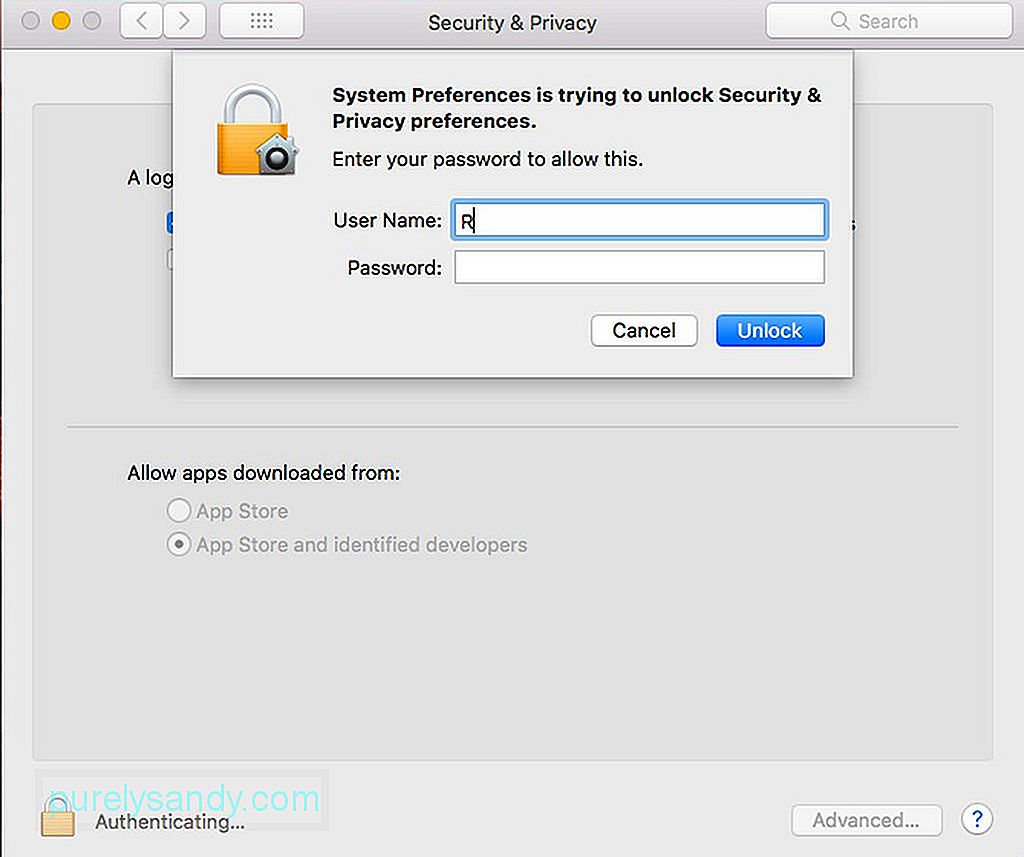 Sigurnost & amp; Privatnost" width = "640" height = "548" & gt;
Sigurnost & amp; Privatnost" width = "640" height = "548" & gt;
U nedavnoj verziji macOS-a uklonjena je opcija pokretanja aplikacija od neidentificiranih programera kako bi se vaš Mac zaštitio od aplikacija koje su stvorili programeri koji nisu registrirani u Appleu. Međutim, to ne znači automatski da su ove aplikacije opasne. Programeri su se možda odlučili ne prijavljivati ili bi te aplikacije mogle biti puštene prije postojanja programa za registraciju.
Ako želite instalirati Mac aplikacije od neidentificiranih programera, morate nadjačati sigurnosne postavke računala. Ctrl kliknite preuzetu aplikaciju u Finderu i odaberite Open. Morat ćete potvrditi radnju prije pokretanja aplikacije. Prije nego što ih pokrenete, pobrinite se da vaše aplikacije dolaze s pouzdanog i pouzdanog img-a. Ako sumnjate, napravite sigurnosnu kopiju sustava prije otvaranja takvih aplikacija.
Savjet: Oslobodite pohranu brisanjem starih datoteka dnevnika i nepotrebnih predmemoriranih podataka pomoću aplikacije kao što je aplikacija za popravak Mac. Pomaže očistiti vaš Mac i optimizirati njegovu izvedbu, čineći instalacije bržim i glatkijim.
Youtube video: Mac 101: Kako pravilno instalirati aplikacije na Mac
09, 2025

